
Final Cut Proで編集した動画をYouTubeに書き出すのってどうやるの??
今回はこんな悩みについて解決します。
Final Cut Pro YouTubeへの書き出し方法
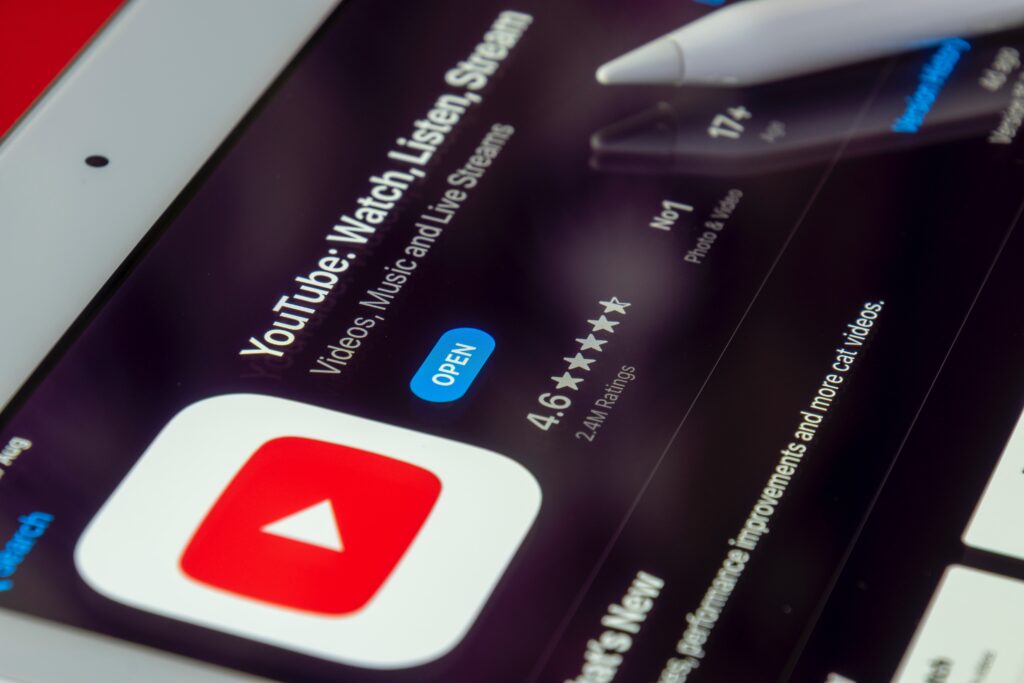
- プロジェクトの準備
- Final Cut Proで編集プロジェクトを開きます。プロジェクトの設定(解像度、フレームレートなど)がYouTubeの投稿要件に合致していることを確認します。YouTubeの一般的な要件は、解像度1080pまたはそれ以上、フレームレート24fpsまたは30fpsです。
- 動画の編集
- プロジェクトを編集し、必要なカット、エフェクト、テキスト、音楽などを追加します。編集が完了するまでプロジェクトを調整します。
- 動画の書き出し設定
- メニューバーから「ファイル」 >「シェア」 >「YouTube」を選択します。これにより、YouTubeに動画を書き出すための設定ウィンドウが開きます。
- YouTubeアカウントにサインイン
- YouTubeに動画をアップロードするために、Googleアカウントにサインインします。Final Cut Proは、Googleアカウントに接続されている必要があります。
- 書き出し設定
- 書き出し設定ウィンドウで、次の設定を行います:
- タイトル: 動画のタイトルを入力します。
- 説明: 動画の説明を入力します。
- タグ: 関連するキーワードやタグを入力します。
- カテゴリ: 動画のカテゴリを選択します。
- 品質: 通常の設定(最高品質)を選択します。
- プライバシー: 動画のプライバシー設定を選択します(公開、非公開、限定公開など)。
- 書き出し設定ウィンドウで、次の設定を行います:
- YouTubeにアップロード
- "次へ"をクリックして、書き出し設定を確認し、アップロードを開始します。Final Cut Proは動画をエンコードし、YouTubeにアップロードします。アップロードが完了するまで待ちます。
- アップロード完了
- アップロードが完了すると、Final Cut Proが成功した旨のメッセージを表示します。YouTubeで動画の設定を確認し、必要に応じて追加の情報を入力して公開します。
Final Cut Pro Instagramへの書き出し方法
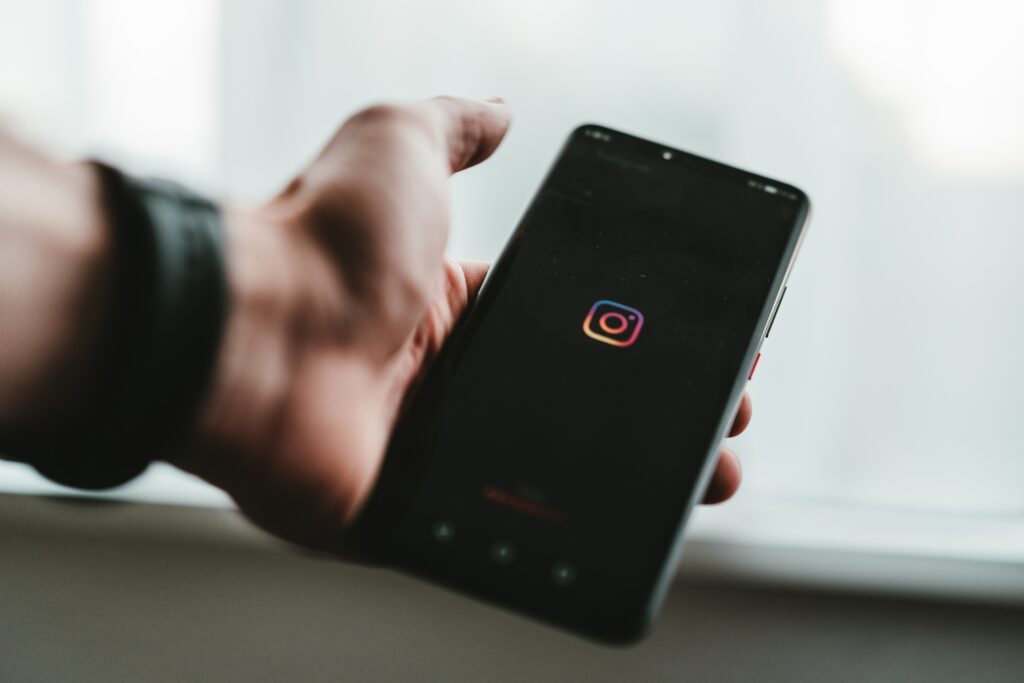
- プロジェクトの設定
- Final Cut Proで編集プロジェクトを開きます。プロジェクトの設定(解像度、フレームレートなど)がInstagramの投稿要件と一致していることを確認します。Instagramの一般的な要件は、最大1080pの解像度と30fpsのフレームレートです。
- 編集とエフェクト
- プロジェクトを編集し、必要なエフェクト、テキスト、音楽などを追加します。
- 動画のトリミング
- Instagramでは、正方形(1:1)または縦長(9:16)の形式が一般的です。必要に応じて、Final Cut Proで動画をトリミングして縦長に調整します。
- エクスポート設定
- Final Cut Proで動画を書き出す前に、エクスポート設定を調整します。メニューバーから「ファイル」 >「シェア」 >「ファイル」を選択します。
- ファイル形式と設定
- エクスポートウィンドウで、以下の設定を確認または調整します:
- 形式: H.264
- 解像度: Instagramの要件に合わせた解像度(一般的に1080x1080または1080x1920)
- フレームレート: 30fps
- ビットレート: 高品質設定
- オーディオフォーマット: AAC、48kHz、ステレオ
- 必要に応じて、その他の詳細設定を調整します。
- エクスポートウィンドウで、以下の設定を確認または調整します:
- ファイル名と保存先
- 動画のファイル名を設定し、保存先を選択します。
- エクスポート
- "次へ"または"エクスポート"ボタンをクリックして、動画をエクスポートします。Final Cut Proは設定に従って動画を書き出します。
- Instagramにアップロード
- エクスポートが完了したら、動画ファイルをコンピューターに保存します。そして、Instagramの公式アプリまたはウェブブラウザを使用して、動画をInstagramにアップロードします。Instagramのアプリまたはウェブサイトで投稿の設定(キャプション、ハッシュタグなど)を行います。
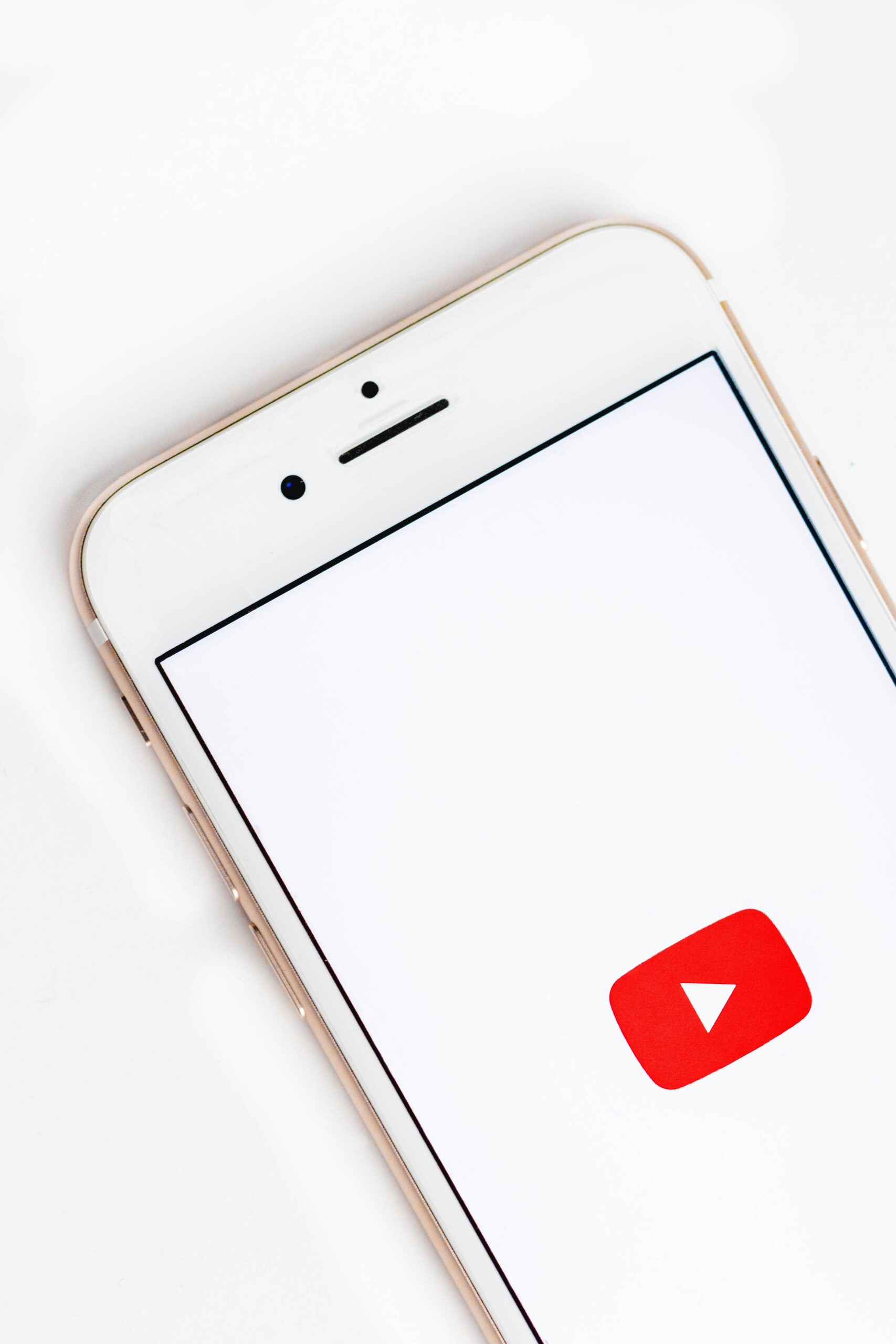


コメント